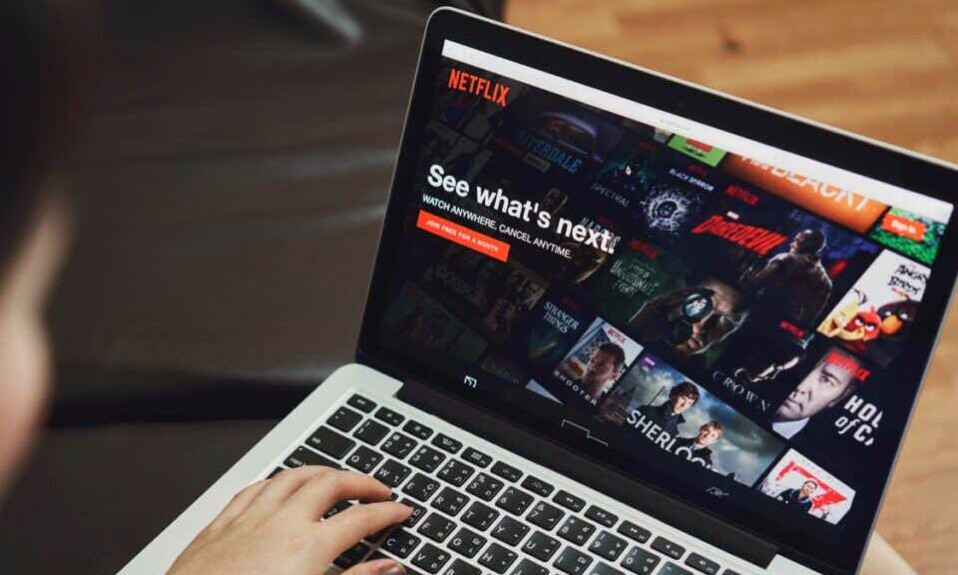
Netflix có một thư viện nội dung để xem phim online, từ những bộ phim mới nhất đến các chương trình kinh điển, phim tài liệu, hoạt hình, v.v. Bạn có thể xem bất cứ thứ gì mình muốn trên laptop hoặc máy tính bằng ứng dụng Netflix. Chúng tôi sẽ hướng dẫn bạn cách tải xuống Netflix trên laptop hoặc máy tính để bạn có thể bắt đầu phát online các chương trình và bộ phim yêu thích của mình.
Lưu ý: Luôn cảnh giác với các trang web hoặc liên kết của bên thứ ba tuyên bố rằng bạn có thể tải xuống ứng dụng Netflix ở đó. Bạn chỉ nên tải xuống ứng dụng từ các trang web chính thức như Windows Store (dành cho máy tính Windows) hoặc Cửa hàng Google Play (dành cho Chromebook). Các liên kết khác có thể chứa phần mềm độc hại có thể làm hỏng máy tính .
Tải xuống Ứng dụng Netflix từ Ứng dụng Windows Store
Nếu đã cài đặt ứng dụng Windows trên máy tính, bạn có thể tải xuống ứng dụng Netflix từ đây.
- Khởi chạy ứng dụng Windows Store bằng cách nhập store vào thanh tìm kiếm.
- Sau khi ứng dụng Store được mở, hãy nhấp vào thanh tìm kiếm ở đầu cửa hàng và nhập “ Netflix ” để tìm kiếm ứng dụng Netflix.
- Nhấn vào nút Get màu đỏ ở bên phải màn hình để tải xuống ứng dụng Netflix.
- Khi ứng dụng đã tải xuống xong, bạn phải đăng nhập bằng thông tin đăng nhập tài khoản Netflix của mình để bắt đầu phát online.
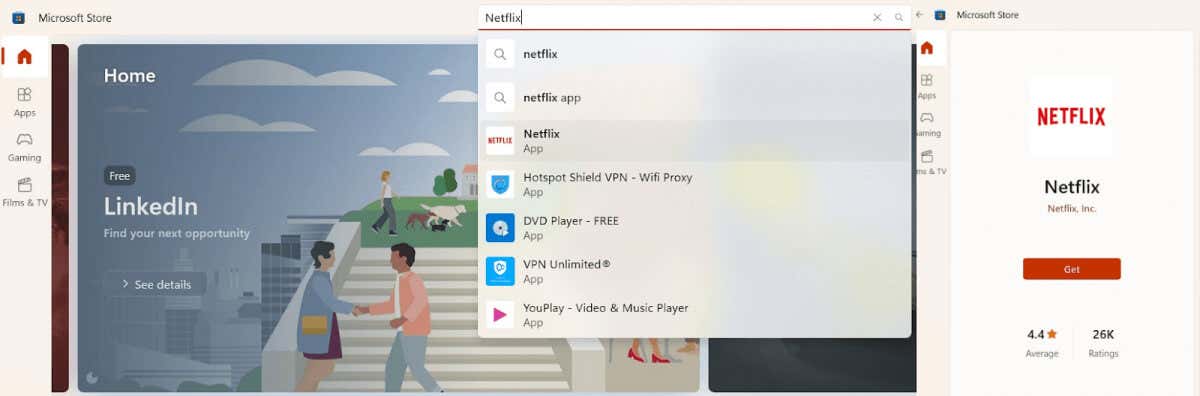
Tải xuống ứng dụng Netflix từ trang web Windows Store
Không có ứng dụng Windows Store trên máy tính ? Thật dễ dàng để tải xuống ứng dụng Netflix từ trang web Windows Store và sau đây là cách thực hiện.
- Mở trình duyệt bạn chọn và điều hướng đến apps.microsoft.com/store/apps .
- Trong hộp Tìm kiếm Tất cả Ứng dụng , nhập “ Netflix ” và nhấn Enter .
- Nhấn Get In Store App để tải ứng dụng Netflix về máy tính.
- Nếu bạn có ứng dụng Windows Store trên máy tính của mình, bạn sẽ thấy cửa sổ bật lên hỏi bạn có muốn mở ứng dụng Windows Store hay không, vì vậy hãy nhấp để xác nhận.
- Quá trình tải xuống sẽ bắt đầu nếu bạn không có ứng dụng Windows Store.
- Sau khi quá trình tải xuống hoàn tất, hãy khởi chạy ứng dụng và đăng nhập bằng thông tin đăng nhập tài khoản Netflix để bắt đầu phát online.

Cách tải xuống ứng dụng Netflix trên Chromebook
Các bước tải xuống ứng dụng Netflix trên Chromebook gần giống như tải xuống PC Windows. Tuy nhiên, bạn sẽ tải xuống ứng dụng từ Cửa hàng Google Play khi sử dụng Chromebook.
Tải xuống ứng dụng Netflix từ Trang web Cửa hàng Google Play
Bạn có thể tải xuống ứng dụng Netflix từ trình duyệt của mình thông qua trang web Cửa hàng Google Play và sau đây là cách thực hiện.
- Điều hướng đến play.google.com trong trình duyệt web .
- Nhấp vào biểu tượng tìm kiếm ở trên cùng bên phải (có hình chiếc kính lúp).
- Nhập “Netflix” vào hộp tìm kiếm và nhấn Enter.
- Nhấp vào Cài đặt để tải Netflix xuống Chromebook . Nếu bạn đã cài đặt ứng dụng trên các thiết bị khác, hãy nhấp vào Cài đặt trên nhiều thiết bị hơn.
- Khi Netflix đã tải xuống xong, hãy khởi chạy ứng dụng và đăng nhập bằng thông tin đăng nhập tài khoản để bắt đầu phát online.

Tải xuống ứng dụng Netflix từ ứng dụng Cửa hàng Google Play
Đây là cách tải xuống Netflix từ ứng dụng Cửa hàng Google Play trên laptop.
- Khởi chạy ứng dụng Cửa hàng Google Play trên Chromebook .
- Nhấn nút Tìm kiếm và nhập “ Netflix ”, sau đó nhấn enter
- Chọn Cài đặt .
- Sau khi ứng dụng đã được cài đặt, hãy nhấp vào Trình khởi chạy và chọn ứng dụng Netflix.
- Để bắt đầu phát online, hãy đăng nhập vào tài khoản Netflix .
Xem Netflix qua trình duyệt web
Nếu không muốn cài đặt ứng dụng Netflix, bạn có thể xem Netflix thông qua trình duyệt web trên bất kỳ máy tính nào. Các trình duyệt được hỗ trợ bao gồm Chrome, Firefox, Edge, Opera và Safari (trên máy Mac). Để xem Netflix thông qua trình duyệt web , chỉ cần truy cập Netflix.com và đăng nhập vào tài khoản Netflix để bắt đầu phát online.




